电子邮箱客户端MailBird安装教程
时间:2018-03-30 10:18:05 作者:Joe 浏览量:54

许多网友向小编反映不知道怎么下载MailBird?下载完成后不知道怎么安装?今天极速小编为大家提供一个安装教程,希望对大家有帮助!首先我们下载MailBird(下载地址:http://www.jisuxz.com/down/49457.html),下载完成后点击打开文件夹找到下载的压缩文件。
解压后双击安装文件“MailbirdOfflineInstaller.exe”出现安装界面:
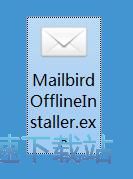
我们进入到MailBird安装向导。这个向导将指引你完成MailBird的安装进程。在开始安装之前,我们要阅读MailBird的授权协议。请仔细阅读下列许可协议。您在继续安装前必须同意这些协议条款。点击Accept接受继续安装进程;
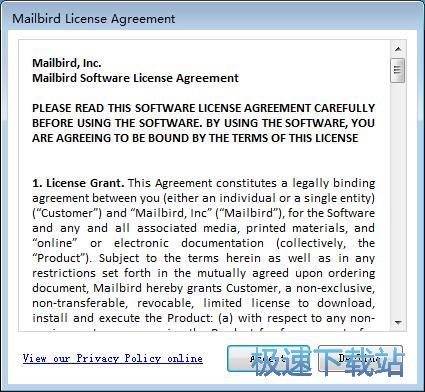
这一步我们需要确定MailBird的安装路径,安装程序有默认的安装路径:C:\Program Files\Mailbird\。需要修改路径的朋友可以点击安装路径右边的选项按钮,选择需要安装的文件夹后,点击确定就可以修改安装路径了。点击Install MailBird安装MailBird就可以将MailBird安装到电脑上;
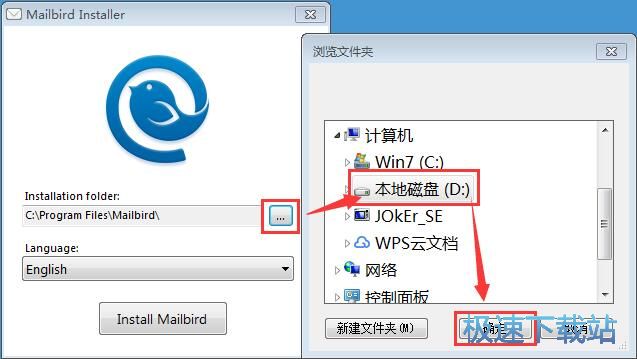
正在安装MailBird,安装程序正在将MailBird的文件安装到指定文件夹中。可能需要几分钟的时间;
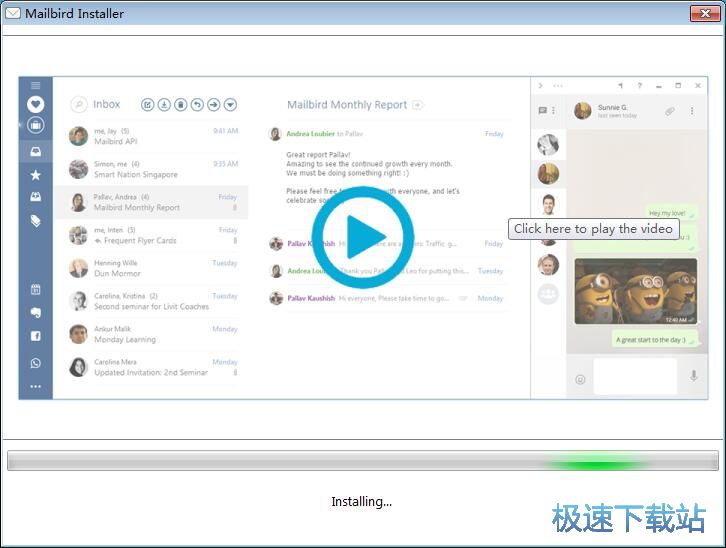
安装完成!安装程序已经成功在您的电脑上安装了MailBird。安装向导会提示安装完成。这里有两个个勾选项,将Mailbird设置成默认电子邮件客户端和创建桌面快捷方式。如果不需要执行,取消勾选即可。点击Start Mailbird就可以退出安装向导,运行打开Mailbird了。
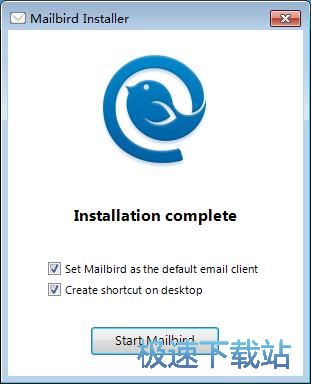
MailBird的安装教程就讲解到这里,希望对你们有帮助,感谢你对极速下载站的支持!
MailBird 2.5.34.0 多国语言版
- 软件性质:国外软件
- 授权方式:共享版
- 软件语言:多国语言
- 软件大小:80011 KB
- 下载次数:319 次
- 更新时间:2019/3/30 17:52:12
- 运行平台:WinAll...
- 软件描述:MailBird是一款方便实用的gmail邮箱客户端。该软件可以让你轻松进行邮件... [立即下载]
相关资讯
相关软件
- 怎么将网易云音乐缓存转换为MP3文件?
- 比特精灵下载BT种子BT电影教程
- 土豆聊天软件Potato Chat中文设置教程
- 怎么注册Potato Chat?土豆聊天注册账号教程...
- 浮云音频降噪软件对MP3降噪处理教程
- 英雄联盟官方助手登陆失败问题解决方法
- 蜜蜂剪辑添加视频特效教程
- 比特彗星下载BT种子电影教程
- 好图看看安装与卸载
- 豪迪QQ群发器发送好友使用方法介绍
- 生意专家教你如何做好短信营销
- 怎么使用有道云笔记APP收藏网页链接?
- 怎么在有道云笔记APP中添加文字笔记
- 怎么移除手机QQ导航栏中的QQ看点按钮?
- 怎么对PDF文档添加文字水印和图片水印?
- 批量向视频添加文字水印和图片水印教程
- APE Player播放APE音乐和转换格式教程
- 360桌面助手整理桌面图标及添加待办事项教程...
- Clavier Plus设置微信电脑版快捷键教程
- 易达精细进销存新增销售记录和商品信息教程...












